Сохранение музыки для автономного прослушивания
Вы также можете сохранять песни и альбомы для автономного воспроизведения, что означает, что вы можете слушать их независимо от того, подключен ли вы к Интернету (и даже если вы не используете ежемесячное пособие по данным).
Это здорово, потому что музыка сохранялась в автономном режиме вместе с остальной библиотекой музыки на вашем iPhone и может использоваться для плейлистов, перетасовки и т. Д.
Чтобы сохранить музыку для прослушивания в автономном режиме, выполните следующие действия:
- Включи Музыкальная библиотека iCloud, Идти к настройки -> Музыка -> Музыкальная библиотека iCloud и переместите ползунок в положение «Вкл. / зеленый». Во всплывающем меню вы можете выбрать сливаться музыка на вашем iPhone с песнями в вашей учетной записи iCloud или замещать что на вашем iPhone с вашей музыкой iCloud (если вы не на 100% уверены в том, каковы последствия каждого варианта, выберите сливаться, Таким образом, ничего не удаляется)
- Вернитесь в Apple Music и найдите песню или альбом, который хотите сохранить.
- Когда вы нашли элемент, коснитесь значка с тремя точками рядом с ним в результатах поиска или на подробном экране
- Во всплывающем меню нажмите Сделать доступным офлайн
- При этом песня загружается на ваш iPhone. Теперь вы сможете найти его вНедавно добавленный раздел Моя музыка вкладку или смешать с остальной частью музыки на вашем iPhone.
Получите высококачественное аудио на мобильном телефоне
По умолчанию Apple Music изменит качество или сжатие аудиофайла на более низкое значение, если вы используете мобильный тарифный план. Звук с более низким битрейтом заметен или нет? Это все еще подлежит обсуждению, и это в значительной степени зависит от типа наушников, которые вы используете, или чувствительности ваших собственных ушей.
Тем не менее, если вам нужно высокое качество звука, даже если вы находитесь в пути, в настройках есть возможность сделать это.
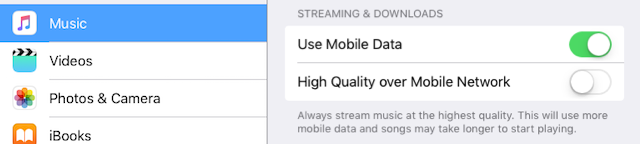
В iOS: выйдите из приложения «Музыка» и выберите «Настройки» > « Музыка» > « Потоковая передача и загрузка» > « Высокое качество по мобильной сети» и включите его.
На Android: в приложении Apple Music перейдите в Меню > Настройки > Воспроизведение > Высокое качество на сотовой связи и включите его.
Помните, что для этого потребуется больше данных и потребуется подключение 3G или 4G хорошего качества. Если у вас часто возникают проблемы с сетью, лучше отключить это.
Каким образом отключить ограничение в Apple Music
Вы можете легко убрать ограничения возрастного ценза в приложении Apple Music.
Процедура заключается в следующем:
- Перейдите в «Настройки» вашего гаджета;
- Там выберите раздел «Основные»;
- В настройках справа тапните на «Ограничения». Вход в данный раздел может быть запаролен на ранее установленный пользователем пароль (не Эпл ID);
- Если возрастные ограничения активны, вы увидите об этом соответствующее уведомление. Прокрутите настройки чуть вниз, и выберите опцию «Музыка, подкасты и новости»;
- Переведите ползунок «Explicit» в выключенное состояние.
Для вступления изменений в силу понадобится полностью закрыть приложение (выгрузить его из памяти) а затем запустить вновь уже с внесёнными ранее изменениями.
Добавление песен, альбомов и плейлистов в личную музыкальную медиатеку
Просмотр индивидуальных рекомендаций. Нажмите вкладку «Слушайте сейчас» в боковом меню слева, где можно найти недавно прослушанную музыку, персональные плейлисты, а также музыку тех жанров, которые могут Вам понравиться, и многое другое.
Просмотр новинок в Apple Music. Нажмите вкладку «Обзор» в боковом меню слева, чтобы найти музыку по настроению, новые релизы, чарты и многое другое.
Поиск в каталоге Apple Music. См. раздел Поиск музыки.
Чтобы добавить музыку в медиатеку, выполните одно из следующих действий.
Наведите указатель мыши на объект, затем нажмите кнопку добавления .
Наведите указатель мыши на объект, нажмите кнопку «Еще» , затем выберите «Добавить в плейлист».
Перетяните объект в боковое меню.
Музыка будет добавлена в подходящий раздел. Например, если перетянуть плейлист «Чилаут-микс» в боковое меню, он будет добавлен в Вашу медиатеку в разделе «Специально для Вас» и также отобразится в разделе «Плейлисты». Если раздел «Для вас» не отображается, можно добавить его в боковую панель.
Примечание. При добавлении плейлиста Apple Music в Вашу медиатеку песни из плейлиста обновляются, когда их обновляет владелец. Однако каждая песня не отображается по отдельности в Вашем списке песен.
Как быстро удалить всю музыку с вашего iPhone
Появление Apple Music избавило нас от необходимости таскать на своем iPhone большое количество песен и альбомов. Но если вы неожиданно вспомнили, что, подписавшись на сервис, забыли удалить музыкальные произведения из офлайновой медиатеки, мы расскажем вам, как сделать это максимально быстро и просто.
Отсюда у вас есть выбор: либо удалить каждый альбом по отдельности, либо справа налево провести по пункту «Все песни» и нажать «Удалить».
Вот и все. Если на вашем iPhone было большое количество музыки, вы заметите, что объем свободного хранилища заметно увеличится. Пользуйтесь и не благодарите!
Свободное общение и обсуждение материалов
Лонгриды для вас
Говорят, что Apple заставит AirPods играть lossless-треки из Apple Music через AirPlay 2. Но, даже если предположить, что в наушниках есть модуль Wi-Fi, он высадит их зарядку в разы быстрее, чем Bluetooth. Так что смысла в этом нет никакого
Как получить доступ?

Подобная выгода придется по вкусу многим, потому люди и интересуются, как подключить семейную подписку Apple Music. Процедура подключения простая:
- Найдите пять человек, которым интересен данный музыкальный сервис. Это могут быть друзья, родственники, знакомые. Это могут быть даже пользователи Android и Windows. Данное приложение доступно для скачивания Google Play. Пользователи операционной системы Microsoft могут применить для работы программы iTunes и спокойно пользоваться сервисом.
- Переходите к настройке семейного доступа.
- На вашем iPhone или iPad зайдите в «Настройки» и кликайте на пункт iCloud. Дальше нажимайте на «Настроить семейный доступ», а после нажимайте на кнопку «Начать работу» и еще раз на «Продолжить».
- Укажите нужный Apple ID и теперь вновь кликайте на «Продолжить». Укажите способ оплаты. Не забудьте, что ваша карта должна быть привязана к вашему аккаунту!
- Если вы желаете проделать все это на макбуке, то откройте на нем «Системные настройки», выбирайте раздел iCloud, а после – «Семейные настройки», кликайте дальше дважды на «Продолжить». Теперь введите ваш Apple ID и пароль. Выберите необходимый вам способ оплаты, нажимайте дальше на «Продолжить».
Вот так вы стали «родителем», и можете теперь начинать приглашать «членов семьи».
Персонализированная музыка в Apple Music: вкладка «Вы»
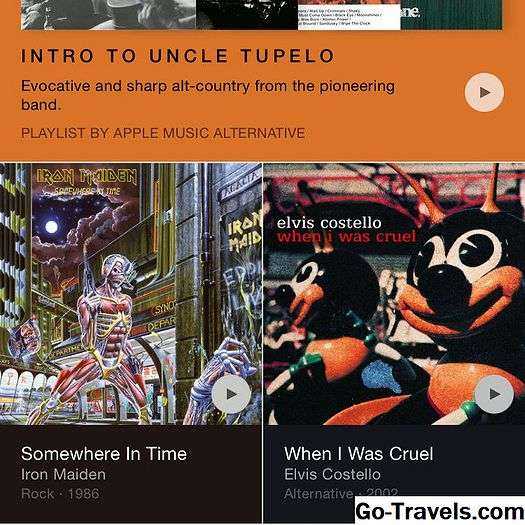
Одна из лучших вещей в Apple Music заключается в том, что она узнает, какую музыку и художников вам нравится, и помогает вам открывать новую музыку. Его рекомендации можно найти в Для тебя вкладки приложения «Музыка». Вот несколько вещей, которые вам нужно знать об этой вкладке:
- Он предлагает плейлисты и отдельные альбомы — Плейлисты создаются экспертами Apple Music в различных жанрах и стилях и могут содержать смесь исполнителей или песен от одного исполнителя
- Слушайте, нажав кнопку воспроизведения — Если вы хотите сразу послушать рекомендации, просто нажмите кнопку «Воспроизвести» на нем, чтобы начать прослушивание
- Добавьте плейлисты, песни или альбомы — Вы можете добавить целый плейлист или альбом или отдельные песни в свою музыкальную библиотеку из For You. Просто нажмите на плейлист или альбом. Чтобы добавить весь список воспроизведения или альбом, нажмите + значок с тремя точками (или значок с тремя точками вверху, а затем ДелатьИмеется в наличии Не в сети, чтобы сохранить песни). Чтобы добавить песню, нажмите значок трех точек рядом с каждой песней
- Плейлисты могут медленно появляться — Когда вы впервые открываете плейлист, вы можете подумать, что что-то сломано. Это потому, что все, что вы увидите, это обложка альбома и информация о плейлисте, но нет песен. Подождите минуту, и появятся песни. Вам не придется долго ждать при следующем доступе к этому плейлисту
- Ибо вы показываете то, что у вас уже есть — Это то, что Apple нуждается в исправлении в более поздних версиях Apple Music. For You рекомендует альбомы, которые у вас уже есть в вашей музыкальной библиотеке (даже те, которые вы купили в iTunes Store!)
Приглашение людей

Теперь у вас есть семейная подписка Apple Music. Как добавить новых людей в подписку? Сделайте следующее:
- Чтобы пригласить необходимого человека с айфона или айпада, перейдите в раздел «Настройки», выберите пункт iCloud, а после выбирайте «Семья» и «Добавить члена семьи». Напишите е-мейл от Apple ID человека, которого вы желаете добавить, и отправьте таким образом приглашение.
- Чтобы проделать все это на макбуке, откройте теперь раздел «Системные настройки», выберите пункт iCloud и дальше «Семейный доступ». Кликните на «+», дабы внести еще один Apple ID и прислать приглашение в семейную подписку Apple Music. Если это «-», то вы имеете возможность удалять любого участника «семьи». После внесения пользователей в список iTunes «заморозит» на счете один рубль.
Каждый «член семьи» получит уведомление на почту, что они добавлены в семейную подписку музыкального сервиса.
Не забудьте: ежемесячно Apple будет списывать с вашего счета стоимость семейной подписки Apple Music. Поэтому разницу вы просто берите деньгами с людей, с которыми вы договорились о подписке. Если кто-то решил не платить, вы можете убрать его из «семьи».
Ищите основы и следующие шаги
Вы только что нашли нового исполнителя, который вам нравится? Основы и следующие шаги — отличные места для начала.
О людях и искусственном интеллекте Apple Music ходят легенды. Но есть также два других типа тщательно подобранных плейлистов, которые вы, возможно, пропустили (потому что они не входят в рекомендации). Они называются «Основы» и «Следующие шаги», и их определенно стоит послушать.
Просто найдите любого исполнителя, а затем введите «самое необходимое» или «следующие шаги» в строке поиска. В плейлисте Essentials представлены самые популярные и доступные песни любого исполнителя. В плейлисте «Следующие шаги» мы углубимся немного дальше и найдем более глубокие фрагменты, такие как си-сайды и не одиночные треки.
Как удалить музыку с Айфона вручную и автоматически
Пожалуй, любой продвинутый владелец смартфона может похвастать своей внушительной музыкальной библиотекой. Чаще всего музыку скачивают из Интернета (например, используя Apple Music) на устройство, чтобы не тратить мобильный трафик при воспроизведении.
Постепенно хранилище iPhone заполняется. Пользователь сталкивается с необходимостью удаления файлов, но выбор сделать не так-то и просто. Предлагаем вам ознакомиться с тремя способами, позволяющими удалить надоевшие песни из приложения «Музыка» на iOS-устройстве.
Список загруженных треков легко просмотреть и в самом приложении «Музыка» на iPhone или iPad, однако не так просто будет их там удалить.
Для этого необходимо несколько раз тапнуть на каждой позиции и подтвердить удаление трека или альбома. Пару раз это повторить можно, но для массового удаления такой способ не подходит.
Как удалить музыку с Айфона вручную
Перейдите по пути: Настройки → Хранилище iPhone и выберите раздел «Музыка».
На этом шаге стоит проявить внимательность, ведь неосторожное движение может привести к удалению вообще всей музыки с iPhone. Красная кнопка «Удалить приложение» вам точно неинтересна, а вот прокрутить вниз стоит
После прокрутки вниз можно будет увидеть список всех хранящихся в локальном хранилище (то есть скачанных на устройство) музыкальных треков. После нажатия кнопки «Редактировать» напротив композиций появятся знакомые красные кнопки удаления. Можно нажать одну из них, чтобы удалить трек. Остается лишь подтвердить свой выбор.
Альтернативным методом может быть применение свайпа (жеста) справа налево по композиции и нажатие кнопки «Удалить».
Можно также нажать на любого из перечисленных исполнителей и перейти к списку его альбомов, а оттуда уже к отдельным трекам. На любом этапе элементы можно удалять свайпом.
Попасть на эту страницу можно и не через раздел «Хранилище iPhone», а через меню Настройки → Музыка → Загруженная музыка.
С помощью этого способа можно очень быстро навести порядок в своей медиатеке. Делайте это, когда вы куда-то едете, стоите в очереди или слушаете подкаст.
Как удалить ненужную музыку с Айфона автоматически
Начиная с iOS 10 в iPhone и iPad появилась новая функция, позволяющая автоматически удалять музыку, которую пользователь давно не слушал в случае, если на устройстве закончилось место.
По умолчанию функция «Оптимизация хранилища» деактивирована. Для того чтобы ее включить, нужно зайти в раздел «Музыка» в приложении «Настройки» → «Оптимизация хранилища».
Возможность оптимизировать хранилище iOS-устройства является одной из многих новых полезных функций, появившихся в последних версиях мобильной ОС от Apple.
Получить тексты песен с Musixmatch
В рамках новых обновлений в iOS 10 , Музыка добавит функцию лирики, но на момент написания, она не существует. Тексты песен являются неотъемлемой частью прослушивания песни. Черт возьми, есть даже слово, Mondegreen , чтобы описать общий акт прослушивания текстов песен и становления популярной неверной версии.

Поэтому, прежде чем приступить к этому, установите Musixmatch Lyrics Finder на свой iPhone или iPad. Это совершенно бесплатно и подключается к вашей Apple Music (или Spotify), чтобы найти текст песни, которую вы сейчас слушаете.
Лучшая часть — это крутой виджет в уведомлениях. уведомления , который обновляет текст песни построчно, поскольку это спето. Это своего рода маленький интерфейс для караоке. Но больше всего на свете это означает, что вам почти никогда не придется открывать само приложение, поскольку при нажатии тени уведомлений вы увидите желаемую лирику.
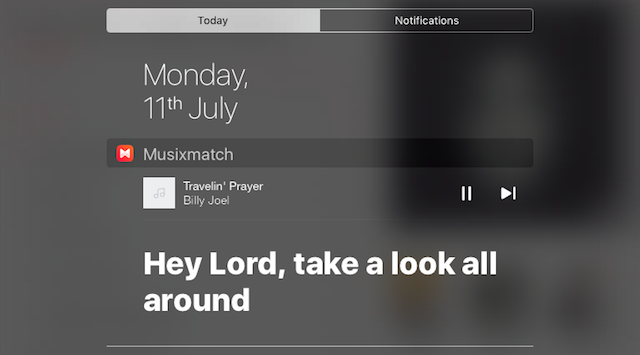
Musixmatch также имеет настольное приложение для iTunes, и это лучший поиск песен. К сожалению, это стоит довольно копейки. Ознакомьтесь с нашим обзором и рекомендациями для приложения «Лирика iTunes» « чтобы найти что-то, что соответствует вашим потребностям.
Как правильно настроить Apple Music — Блог re:Store Digest
Apple Music — потоковый музыкальный сервис Apple. После покупки платной подписки вам становятся доступны более 40 миллионов музыкальных композиций, которые можно загружать на свой iPhone, iPad или Mac или слушать через интернет, не скачивая, для экономии места на своем устройстве.
Включение
При первом открытии приложения «Музыка» на iPhone или iPad появится предложение запустить пробную бесплатную версию на три месяца. Если вы не увидели это окно, нажмите на вкладку «Для вас».
-
Выберите тип подписки, затем нажмите «Далее».
-
Во всплывающем окне введите свой Apple ID и пароль.
-
Далее система предложит выбрать интересные вам жанры и исполнителей.
Подключиться к Apple Music можно и с помощью iTunes. В верхнем левом углу выберите «Музыка». Затем в верхней части экрана нажмите на вкладку «Для вас». Кликните «Начать бесплатный 3-месячный пробный период». Выберите тип подписки и нажмите «Далее».
Отключение автоподписки
После окончания пробного периода с вашего счёта будет списана оплата за месяц. Если вы не хотите, чтобы подписка продолжилась автоматически, вы можете отключить её автовозобновление.
На iPhone или iPad запустите приложение «Музыка». В левом верхнем углу нажмите на значок пользователя. В открывшемся окне нажмите на «Просмотреть Apple ID».
Под разделом «Подписки» нажмите на «Управлять». В открывшемся окне найдите пункт «Автовозобновление» и отключите его.
Отключение автоподписки через iTunes
-
В iTunes на экране iTunes Store или Apple Music нажмите на «Учётная запись».
-
В открывшейся странице найдите раздел «Настройки».
-
Напротив подпункта «Управление подписками» нажмите «Управлять».
-
На следующей странице под разделом Apple Music найдите пункт «Возобновление подписки».
-
Выберите вариант «выкл.».
Обзор вкладок приложения Apple Music
Медиатека
В этой вкладке вы найдёте музыку, синхронизированную с iTunes, песни и плейлисты, которые вы добавляете из Apple Music и сможете отсортировать треки по артистам, альбомам или песням в алфавитном порядке.
Для вас
Вкладка «Для вас» — это подборка плейлистов и альбомов, основанная на ваших музыкальных предпочтениях. Она регулярно обновляется, чтобы радовать вас свежими треками.
Плейлисты для этого раздела созданы редакторами Apple Music и показываются вам на основе ваших предпочтений.
Чем больше треков или плейлистов вы отмечаете как понравившиеся, точнее становятся рекомендации.
Обзор
В этом разделе вы сможете увидеть новые релизы, плейлисты с новой музыкой, новых исполнителей и топ-чарты. Все новинки и эксклюзивные треки доступны для прослушивания при наличии подписки Apple Music.
Радио
В этой вкладке вы можете включить тематические радиостанции разных жанров. Также вы можете начать слушать радиостанцию, основанную на определённой композиции или альбоме. Для этого нажмите на изображение обложки недавно прослушанной песни из вашей коллекции.
Поиск
В этом разделе вы можете найти любую песню, исполнителя или альбом в вашей медиатеке или в коллекции Apple Music. Просто введите название трека или исполнителя в строку поиска и нажмите «Найти» на виртуальной клавиатуре.
Полезные советы для Apple Music
Вы можете делиться с друзьями своими песнями, альбомами и плейлистами из Apple Music. Чтобы сделать это, нажмите с усилием или задержите палец на объекте, которым хотите поделиться, а затем выберите «Поделиться песней», «Поделить плейлистом» или «Поделиться альбомом».
Любую песню из Apple Music можно назначить в качестве мелодии для будильника. Для этого в настройках будильника выберите «Звук» → «Выбор песни».
Далее вы увидите свою музыкальную медиатеку. Найдите нужную композицию и нажмите на «+». Желаемый трек будет назначен в качестве сигнала будильника.
Вы можете попросить своего виртуального ассистента Siri включить воспроизведение песен конкретного исполнителя, определенную песню или подборку по жанру.
Шаг 11 из 12: избавьтесь от Connect и верните плейлисты
Многие поклонники Apple сравнивают недавно анонсированный сервис Connect с неудачной попыткой Apple создать музыкальный / социальный гибрид Ping. Connect позволяет вам следить за исполнителями и комментировать фотографии, видео и песни, которые художники публикуют аналогично Instagram и Facebook. Но что делать, если вы не хотите пользоваться услугой? Есть способ отключить его и заменить на вкладку «Плейлисты» — вкладку, которой давно не любили музыкальные приложения с момента появления Apple Music с iOS 8.4.
Если вы не являетесь поклонником социальной службы Apple Connect, есть способ отключить ее и заменить ее специальной вкладкой «Плейлисты». Перейдите в «Настройки»> «Основные»> «Ограничения» и отключите «Apple Music Connect».
Apple Music: 28 секретных приемов
16. Нажмите сердечко
Один из популярных разделов Apple Music – вкладка Для вас, на которой можно найти рекомендуемые вам альбомы и исполнителей; их выбор зависит от того, какую музыку вы любите. Чтобы дать алгоритмам Apple основания для выбора, нажмите значок сердечка во всплывающем меню каждой песни или альбома, которые вам нравятся, если хотите услышать похожее.
Рядом с этим значком расположен значок «Не нравится» в виде перечеркнутого сердечка; с его помощью вы можете сообщить Apple о том, какие песни вам не стоит рекомендовать. То же можно сделать и для целых плейлистов.
17. Оценка композиций
Теперь в приложении Apple Music можно выставлять песням оценки, как в iTunes.
При воспроизведении песни нажмите на вариант Оценить песню во всплывающем меню и выберите оценку – от одной до пяти звезд.
По умолчанию эта функция отключена. Чтобы ее включить, перейдите в меню Настройки > Музыка и переключите ползунок Показывать оценки песен.
18. Новая музыка
Чтобы найти новую для вас музыку, перейдите на вкладку «Просмотр» и выберите раздел «Новое», включающий новейшие альбомы, песни, плейлисты, видеоролики и многое другое.
В разделе «Плейлисты» на этой вкладке вы найдете предложенные плейлисты от таких источников, как Pitchfork, NME и Sonos, а также готовые плейлисты для любого настроения и вида деятельности.
19. Просмотр новой музыки по жанрам
Чтобы подобрать музыку, еще более соответствующую вашим вкусам, выберите соответствующий пункт в разделе «Жанры».
Кроме того, отфильтровать плейлисты по жанру можно в разделе «Плейлисты».
20. Поиск
Можно искать музыку как в собственной библиотеке, так и во всем каталоге Apple Music. Просто выберите нужную вкладку, когда начнете вводить текст в поле поиска.
Вам доступны три ваших последних запроса и возможность стереть их – на случай, если вы не хотите признаваться в тайном прослушивании песен Тейлор Свифт.
— Внешний вид.
Есть простые артисты, из народа, у которых простой образ обычного человека, обычные и простые песни. Артист без заморочек. Мы не будем объяснять принципы работы такого сегмента артистов и отрицать их не можем, потому что они также, как и другие выпускают релизы, гастролируют и имеют свою аудиторию. Мы говорим о том, с чем сами сталкиваемся и как должен выглядеть артист, в нашем понимании.
Почему я часто упоминаю в своих примерах Fraank’a? Да потому что там действительно всё круто. Чувак создал себя с нуля придумал себе всё сам. Настолько приятно глазам, что подкопаться просто не к чему, как бы мы не пытались. Настоятельно рекомендуем подписаться и следить за этим персонажем. У него даже райдер и презентация выглядит шикарно. Райдер, конечно-же показывать мы не будем, но презентацию можем показать. Вы, можете ориентироваться на этот шаблон и создать себе такую-же. Это не самое главное, что нужно иметь артисту, но как минимум, немаловажная деталь. Наши дизайнеры могут помочь вам в создании такой презентации.
Посмотреть презентацию:https://drive.google.com/open?id=1pHUS1HIaImqIFeobiXt3XLKUhW9XysWY
Сделай себе крутую фотосессию, набери крутых шмоток, найми хорошего фотографа (пусть и за деньги), арендуй хорошую локацию/фотостудию и создай десяток крутых снимков
Это важно. Ты должен выглядеть круто и дорого
О том, как получить доступ в личные кабинеты от Spotify и Apple Music мы писализдесь.
Не забывай про карточку музыканта VK, это также необходимое действие, которое нужно осуществить. Для оформления карточки музыканта достаточно написать в техническую поддержку VK. Там же можно подгрузить обложку для карточки музыканта VK. Более подробно это описано здесь.
Также, не забывай публиковать тексты своих песен в паблике и на сайтах, типа Genius и Stihi.ru
Как звучит?
Я сравнил звучание одного трека Linkin Park — In the End:
Сравнение сделал в трёх разных версиях:
- Обычный вариант в AirPods Max;
- Вариант Dolby Atmos в AirPods Max;
- Вариант имитации Dolby Atmos на неподдерживаемых наушниках.
Для начала поясню, что я в прошлой жизни работал звукорежиссёром, а вообще немножко музыкант и кое-что знаю о сведении музыки.
В AirPods Max исходный трек звучит очень хорошо. Всё меняется с включением Dolby Atmos. Вначале действительно по-новому расставленные инструменты вызывают восторг. Ровно до тех пор, пока не вступают гитары в припеве.

Эти гитары в исходном треке давали роковый напор. Но в новом миксе он потерян, поскольку звук распределился по отдалённым краям.
Затем я надел другие наушники, включил имитацию — и тут стало совсем всё плохо.
Ради интереса я послушал другие треки в Dolby Atmos в AirPods Max и понял, что слушать музыку в этом формате вряд ли когда-либо буду.
Сколько альбомов доступно в Spatial Audio?
Точное количество Apple не называет. На данный момент есть несколько плейлистов с музыкой разных жанров, где представлены треки исключительно в Dolby Atmos. Также есть несколько выделенных старых и новых альбомов, их число не превышает 70 штук.
Со временем медиатека Dolby Atmos в Apple Music будет расширяться.
Подведение итогов
Надеемся, что, ознакомившись с данной статьей, вы почерпнули для себя нечто новое и узнали о том, как пользоваться Apple Music. Завершая словесное описание этого музыкального сервиса, следует выделить его сильные и слабые стороны. Итак, обладатели платной подписки могут рассчитывать на следующие преимущества:
- огромная коллекция песен, альбомов и сборников;
- продвинутая система рекомендаций для поиска новой музыки;
- грамотное взаимодействие сервиса с iTunes и iOS;
- облачное хранение имеющейся медиатеки без ограничений;
- работа в режиме офлайн на нескольких устройствах;
- семейный доступ для шести связанных аккаунтов;
- длительный пробный период прослушивания музыки.
Apple Music является проектом компании с мировым именем, снискавшей огромную популярность благодаря высочайшему качеству продукции. Тем не менее, данная музыкальная платформа не лишена недостатков:
- отсутствие в медиатеке некоторых популярных исполнителей;
- более дорогая подписка, по сравнению с аналогами;
- региональные ограничения на прослушивание музыки.
Справедливости ради стоит отметить, что, несмотря на некоторые огрехи, присутствующие в этом сервисе, разработчики активно работают над его улучшением. Стоит ли пользоваться Apple Music? Однозначного ответа на подобный вопрос мы дать не можем, поскольку у каждого пользователя имеются собственные предпочтения касательно способов прослушивания музыки, а также цены, которую он в состоянии за нее платить.


















![Как пользоваться apple music – подробное руководство [2020]](http://reaktiv-rf.ru/wp-content/uploads/d/8/3/d83f2b6f8f2a45b3f07bf35f801fed1a.jpeg)







